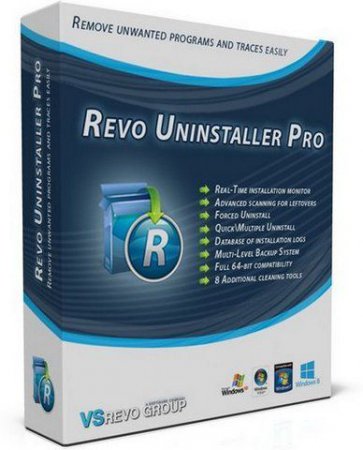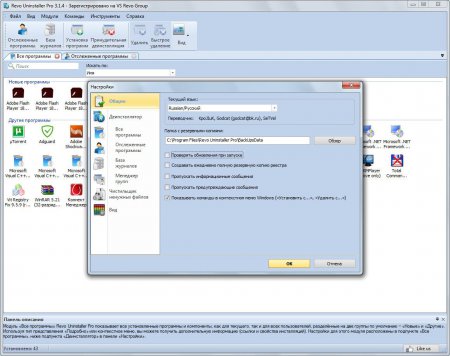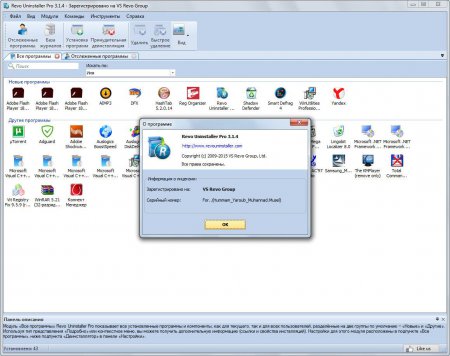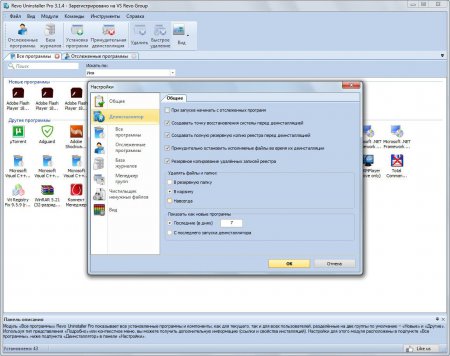Поддерживать высокую производительность компьютера за счёт полного удаления ненужного софта, а также за счёт очистки диска от мусорных файлов поможет программа Revo Uninstaller. Интерфейс софта понятен даже школьнику, а её вклад в производительность системы признан программистами с большой буквы, ведь она удаляет программы не только из файловой системы ПК, но и «чистит» хвосты из реестра.
После установки софта версии 3x, в окне верхней рабочей панели Revo Uninstaller вы увидите вкладки:
- Все программы,Отслеженные программы,Установка,Принудительная деинсталляция.
Верхнее же меню предложит вам вкладки:
- Файл,Вид,Модули,Команды,Инструменты,Справка.
При переходе во вкладку «все программы» вы, соответственно, увидите весь ранее установленный софт. При наведении мышки на программу и клике правой кнопкой открываются вкладки:
- Деинсталлировать,Открыть папку программы,Перейти на сайт разработчика.Также в этом подменю можно изменить значок и перенести софт в группу (интернет, мультимедиа, игры и т д.).
Во вкладке «база журналов» можно узнать версии всего софта, установленного на компьютер, а во вкладке «установка программ» есть возможность произвести установку софта из установочного файла с расширением exe.
Если в работе той или иной программы произошёл сбой, и она не может удалиться с помощью деинсталлятора, то вам поможет вкладка «принудительная деинсталляция», где нужно указать путь к папке софта и выбрать режим деинсталляции (умеренный, расширенный или безопасный).
В верхнем меню Revo Uninstaller интерес представляет вкладка «инструменты», откуда можно перейти в профили:
- Очистки браузера,Удаления ненужных файлов,Диспетчера автозагрузки,Очистки Windows,Инструментам Windows.
В панели «удаление файлов» можно выбрать диск для очистки и удалить на нём все временные и установочные файлы, что увеличит производительность ПК и сохранит ёмкость винчестера.